win7系统备份功能怎么用|win7系统备份的方法
发布时间:2016-12-14 15:03:52 浏览数:
win7使用过程中,备份好系统,当系统使用过程中,遇到故障时,可避免很多麻烦,现小编整理了win7系统备份功能怎么用,现分享给大家。
电脑系统下载推荐:win7 64位下载
win7系统备份的方法:
1、单击”开始”按钮;
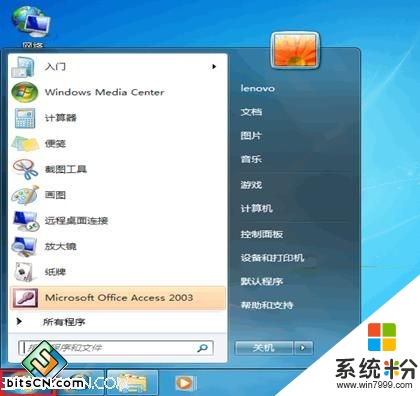
2、单击”系统和安全”;
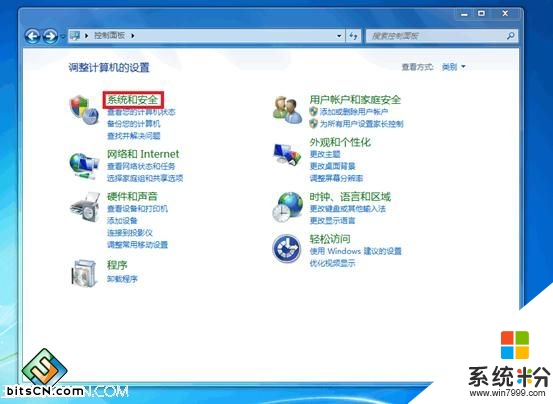
3、单击”备份和还原”;
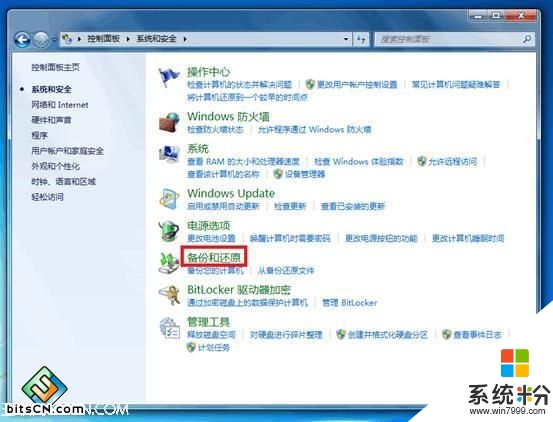
4、单击”设置备份”;
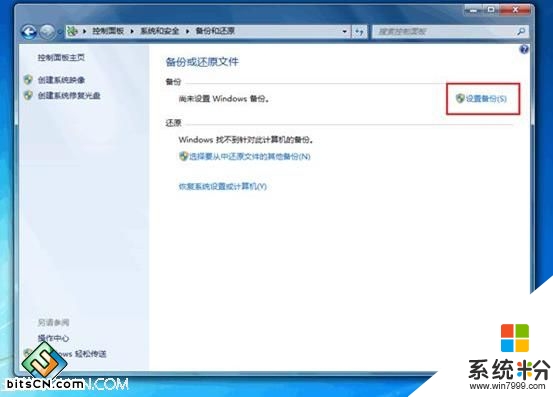
5、选择保存备份的位置,然后单击”下一步”;
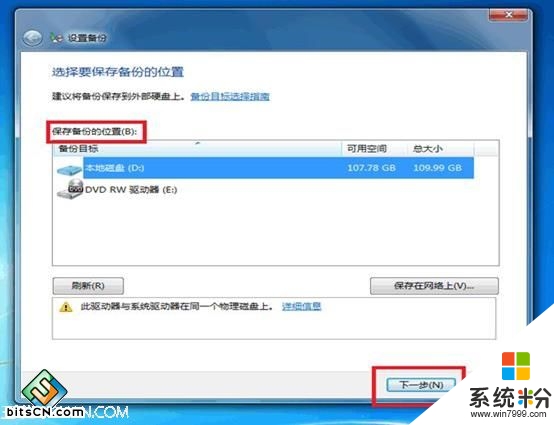
6、单击”保存设置并运行备份”;
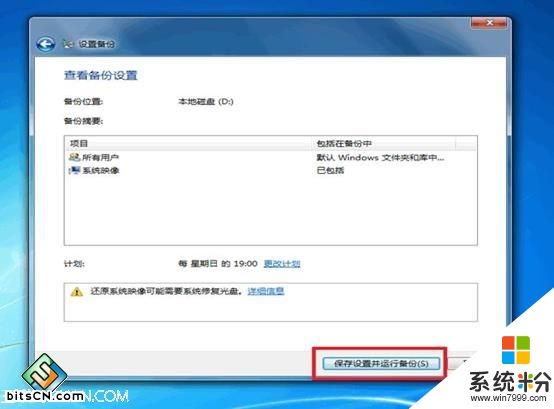
7、正在进行备份的界面;
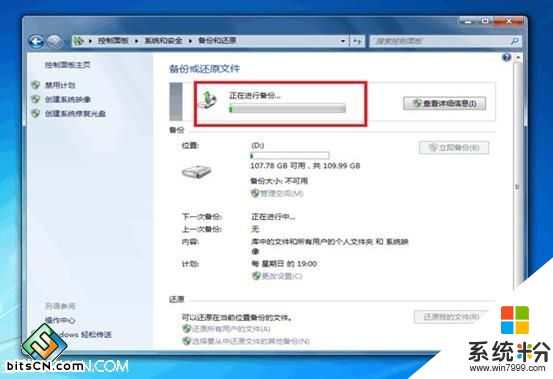
8、备份完成后再指定备份分区生成一个和计算机名同名的备份文件。
![]()
不知道【win7系统备份功能怎么用】的话,按照以上的内容来设置即可。还有其他的类似问题或者电脑系统下载后安装使用的疑问都欢迎上系统粉查看解决的方法。